▶ ポータルとは
「Sales Quote Assistant」にログインした際に表示される画面を「ポータル」と呼びます。見積書や新着情報などのアプリケーションが一覧表示されます。会社一律で設定できるだけでなく、ユーザーが使いやすいようにレイアウト変更できます。
ポータルの一覧画面
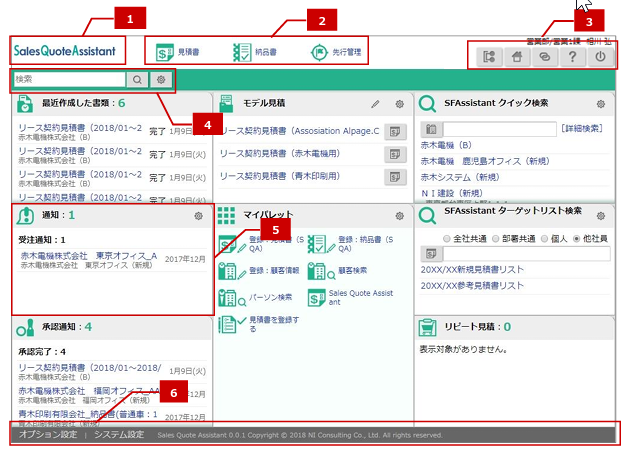
| 番号 | 名称 | ||
|---|---|---|---|
| 1 | 製品ロゴ | 製品のロゴが表示されます。 | |
| 2 | メニュー | 機能(見積書、納品書、先行管理)が表示されます。 ⇒詳細については、「見積書」「納品書」「先行管理」を参照してください。 | |
| 3 | ボタン一覧 | 連携製品ボタン、ポータルボタン、ヘルプボタン、ログアウトボタンが表示されます。 | |
| 各製品のトップページに移動します。 ※利用権限のある製品名のみ表示されます。 | |||
| ポータル画面に移動します。 | |||
| リンクサイトに移動します。 ※訪問できるリンクサイトがある場合のみ表示されます。コラボリンク機能の詳細は別マニュアルを参照してください。 | |||
| マニュアルを参照できます。 | |||
| Sales Quote Assistantからログアウトします。 | |||
| 4 | クイック検索 | 見積書や納品書をキーワードを入力するだけで簡単に検索できます。 詳細は、「クイック検索」を参照してください。 | |
| 5 | ポータルパーツ | システム設定やオプション設定で設定したポータルパーツが表示されます。 ⇒詳細については、「ポータルパーツ」を参照してください。 | |
| 6 | フッターメニュー | オプション設定、システム設定へのリンクとコピーライトが表示されます。 ⇒オプション設定の詳細については、「オプション設定」を参照してください。 ⇒システム設定の詳細については、「システム設定マニュアル」を参照してください。 | |
▶ クイック検索
クイック検索とは、各機能をまとめて検索できる機能です。どの機能にあった情報かを思い出す必要もなく、探していた情報へダイレクトにアクセスできるため、効率的に情報を探せます。
- 検索したいキーワードを入力します。
⇒自動的に検索が実行され、検索結果が表示されます。(最大10件)
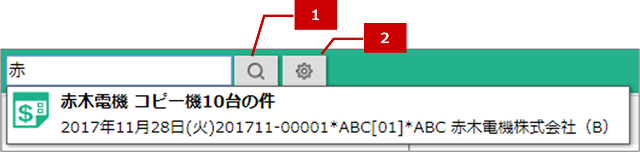
| 番号 | 名称 | 説明 |
|---|---|---|
| 1 | 検索ボタン | 検索を実行します。検索対象項目は以下の通りです。 見積書、納品書:書類番号、件名、宛先(顧客名、印刷用顧客名、顧客かな)、案件名 |
| 2 | 検索対象ボタン | 検索対象を選択します。 |
